

目录
目录
前言
首先我们要知道vim是什么?
vi(visual editor)是由美国程序员比尔·乌尔曼(bill joy)于1976年开发的,最初是为了在unix系统上进行文本编辑而创建的。它是一款基于模式编辑的文本编辑器,以其高效的键盘快捷键而闻名,可在终端环境下使用。vi 成为unix系统中的标准文本编辑器,并且在大多数unix和linux系统上内置。
vim(vi improved):vim 由布莱姆·米特尔斯(bram moolenaar)于1991年开发,旨在改进 vi 的功能,并为用户提供更多的功能。vim 添加了许多新特性,如多级撤销、语法高亮、自动缩进、宏录制、拼写检查、插件支持等。vim 还提供了更多的定制选项,使用户能够根据自己的需求进行配置。vim 成为了 vi 的一个增强版本,但也保留了 vi 的基本编辑功能和键盘快捷键。
vi 是老式的字处理器,功能齐全。而 vim 则可以说是基于vi上的程序开发者的一项很好用的工具。 连 vim 的官方网站 自己也说 vim 是一个程序开发工具而不是文字处理软件。当然了我们这里主要以vim作为讲解。
linux编辑器vim的使用
vim的基本概念
vim常使用有三种模式:命令模式(command mode),输入模式(insert mode)、底线命令模式(last line mode)。
正常/普通/命令模式:
这种模式下主要是控制光标的移动,字符、字或行的删除,移动复制某区段的以及进入各种模式下的命令操作。
插入模式(insert mode):
在命令模式下按 i 进入插入模式。插入模式主要是对文本的修改操作,只有在插入模式(insert mode)下才能对文本进行插入操作。通过按【esc】可以回到命令行模式。
末行模式:
在命令模式下按 shift + : 进入末行模式该模式主要是对文件的保存退出操作以及完成文本的一些功能性任务,比如查找字符串,列出行号等操作。
这些模式是最常用也是使用vim最频繁的三种模式,当然vim还具备很多模式我们不做过多讲解。
vim的基本操作
进入vim编辑器
vim+文件名默认进入命令模式即正常模式。打开所在目录下文件存在即会打开原有存在文件,打开不存在文件即会新建此文件名的文件。
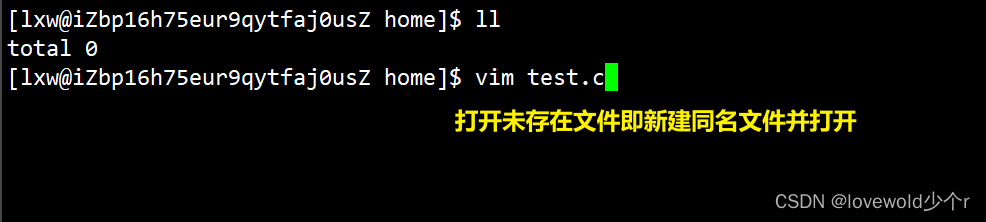
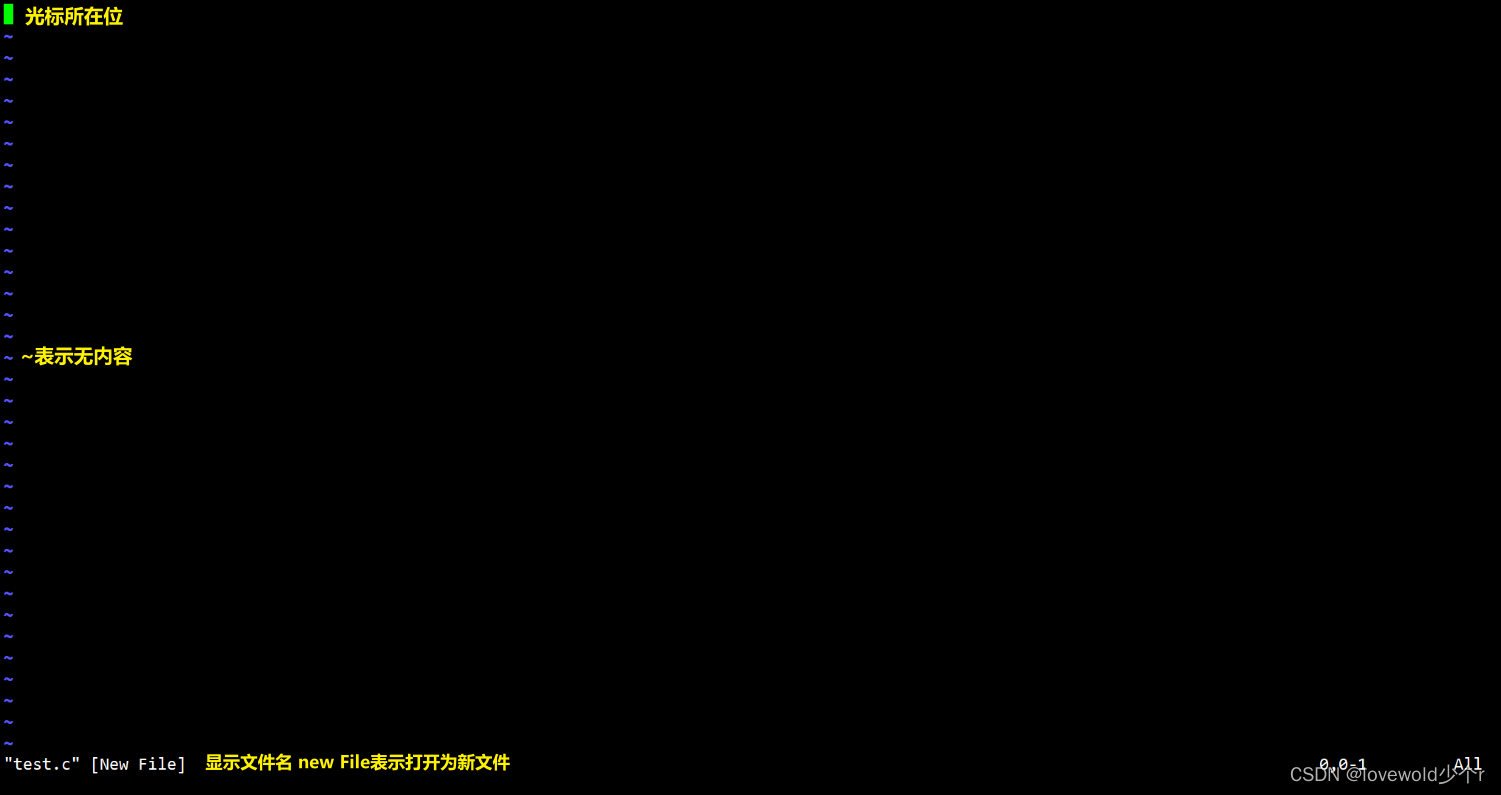
回到命令模式
在任何模式下无脑esc即可回到命令模式。
进入插入模式
在【命令模式】切换进入【插入模式】一般有三种方式可以进入
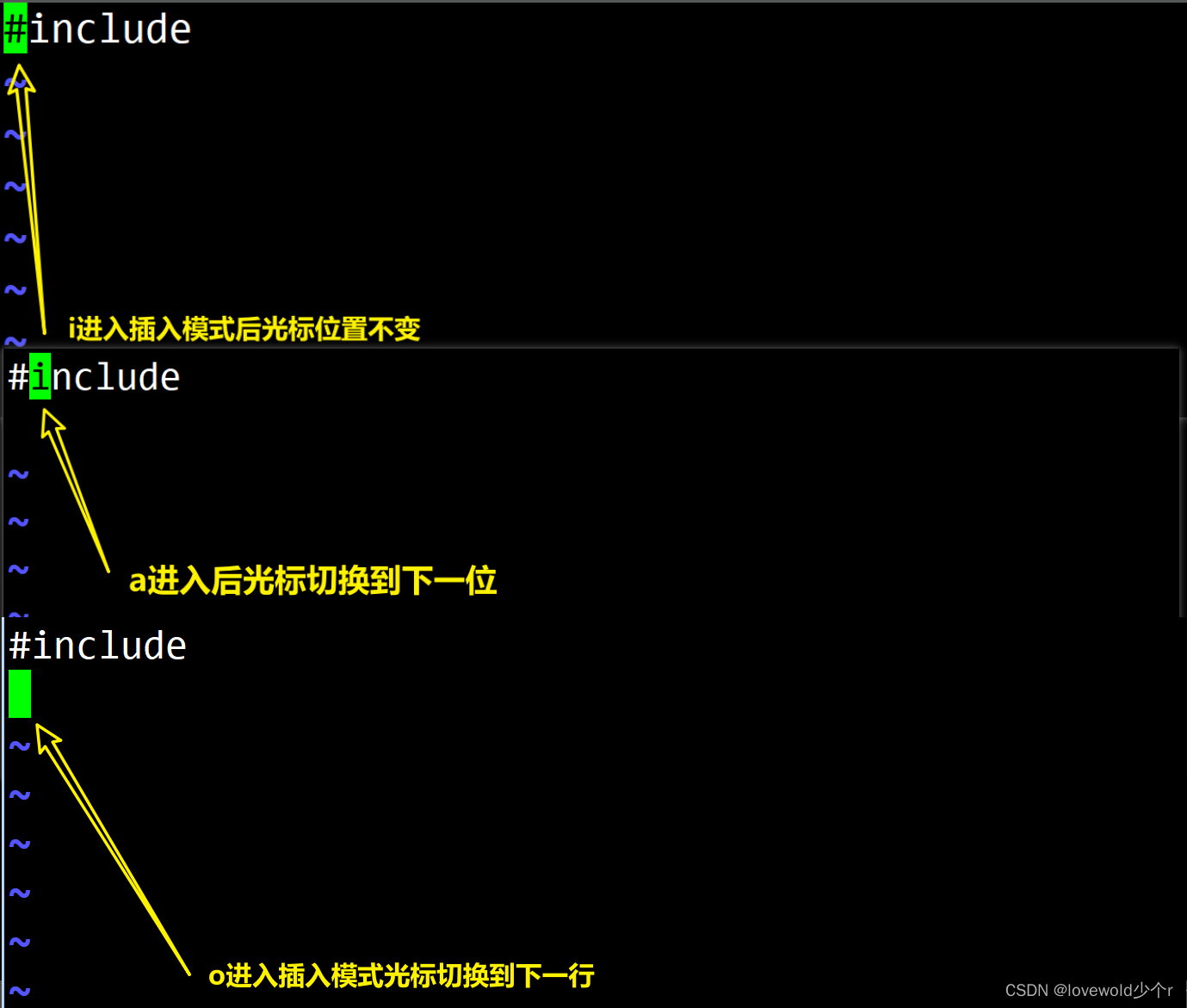
切换到末行模式
shift+:进入末行模式。在末行模式下可以实现对文件的保存退出,查找等操作。常用以下操作对文件的保存和写入退出。
以上操作就可以基本上把vim用起来了,实现基本的文件编写保存,退出等操作。然而我们要知道的是,vim主要是以键盘的方式操作,也就意味着键盘能做到很多功能操作而不需要鼠标。事实上vim的出现比鼠标诞生更加早,那么我们现在能用鼠标实现对光标的移动,文本的选取,以及查询等功能按键的点击操作。而我们知道其实很多操作都是有快捷键的,从而实现用键盘对文本编辑的快速操作。我们接下来主要学习对vim的功能操作。
vim的正常模式命令集
vim正常模式命令集
插入模式
vim 的插入模式是用来输入文本的模式,可以通过以下命令从正常模式切换到插入模式且完成一些操作:
在插入模式下,按 esc 键可以返回正常模式。
移动光标
要知道的是在vim中,我们还保留了一些历史的印记。老式的键盘上没有上下左右的方向键,在之前要完成对光标的操作是集成在键盘h,j,k,l中。分别控制光标左下上右移动一格,当然我们也可以用我们的方向键操作。
这是vi的创作人使用的键盘布局,当时对于上下左右键并没有完全的标准,甚至很多键盘并不存在上下左右键,vi便设计了这种操作方式。这样的操作方式逐步遗留到vim以过渡前期使用vi的人。同时我们使用hjkl也能有一定的优势,我们的双手可以一直停留在主键盘上,而不需要单独切换到右手端的方向键,对于习惯了使用hjkl键位作为方向键的人在光标操作也会更加快捷。
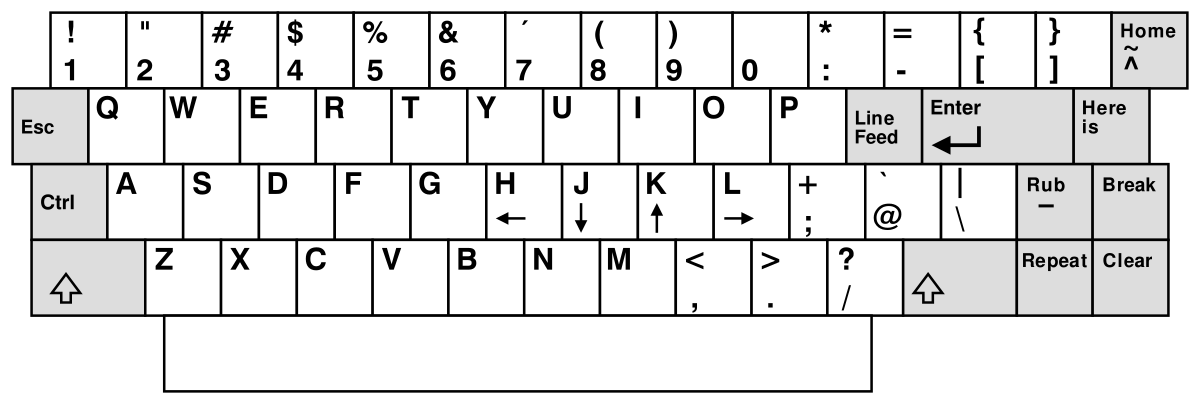
删除文字
复制
替换
撤销上一次操作
更改
跳至到指定的行
vim末行模式命令集
首先在命令模式下shift+:进入末行模式。
vim的分屏模式
vim的额外配置
我们确实知道了用键盘就可以实现对文本的各种操作,但是使用起来还是不舒服,相比于vs还有很多编辑器来说,他的使用相当麻烦。无法自动缩进,自动补全,用起来得一个字一个字的打,这还不如用word,至少还有个括号匹配。所以这一小节我们就讲一讲如何实现自主配置vim,完成高级的编译环境搭建。
简单配置
我们首先要理解的是如何更改配置文件。在目录/etc/下有一个名为virmrc的文件,这是系统公共的vim配置文件,对于所有用户都生效,而我们配置vim文件最好是在自己的普通用户下建立配置文件。
在每一个用户的主目录底下,都可以创建自己私有的配置文件,命名为".vimrc"。通常情况下会存在一个这样的文件,如果没有自行配置即可。
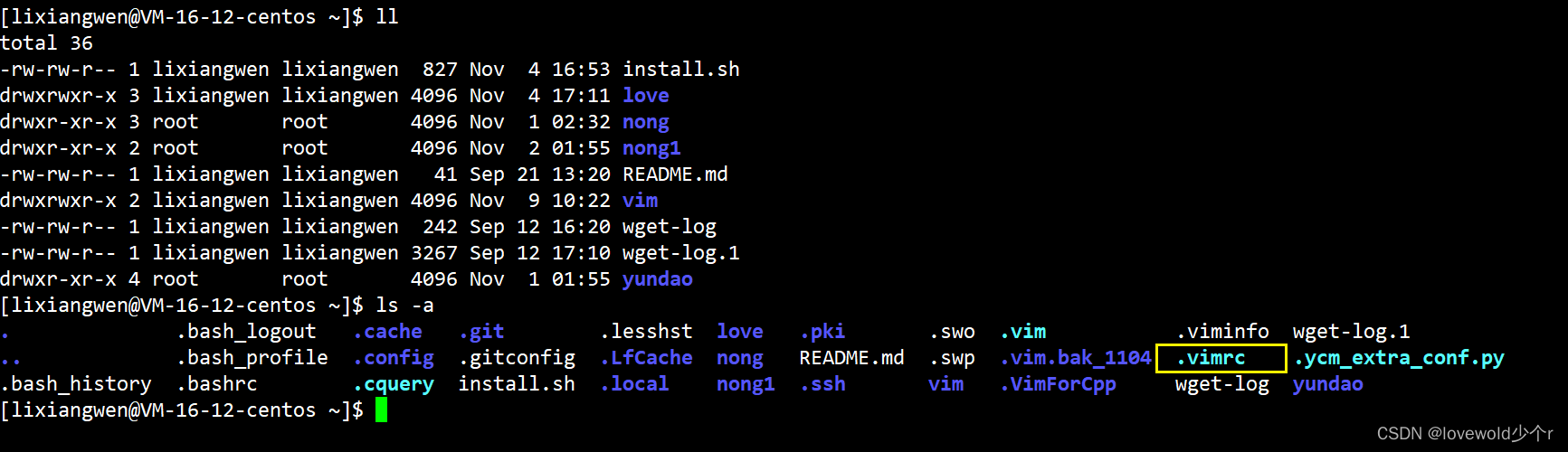
在这个文件下我们可以通过添加配置选项来配置vim运行环境。这里我们就不赘诉可以执行那些指令来改变操作环境,我们直接使用插件或者别人已经配置好的文件进行修改。
vim for cpp
这里我们学习使用一键化配置的方式。主要目标是帮助对vim配置方法不熟悉的新手封装的一键式vim环境安装包. 主要针对终端vim用户, 适合远程ssh连接linux服务器进行开发的场景(例如使用阿里云服务器或者腾讯云服务器等)。
项目原地址:vimforcpp: 快速将vim打造成c++ ide
支持环境
目前只支持 centos7 x86_64.
安装配置
在 shell 中执行指令(想在哪个用户下让vim配置生效, 就在哪个用户下执行这个指令. 强烈 "不推荐" 直接在 root 下执行):
curl -slf https://gitee.com/hgtz2222/vimforcpp/raw/master/install.sh -o ./install.sh && bash ./install.sh
卸载方法
在安装了 vimforcpp 的用户下执行:
bash ~/.vimforcpp/uninstall.sh命令模式
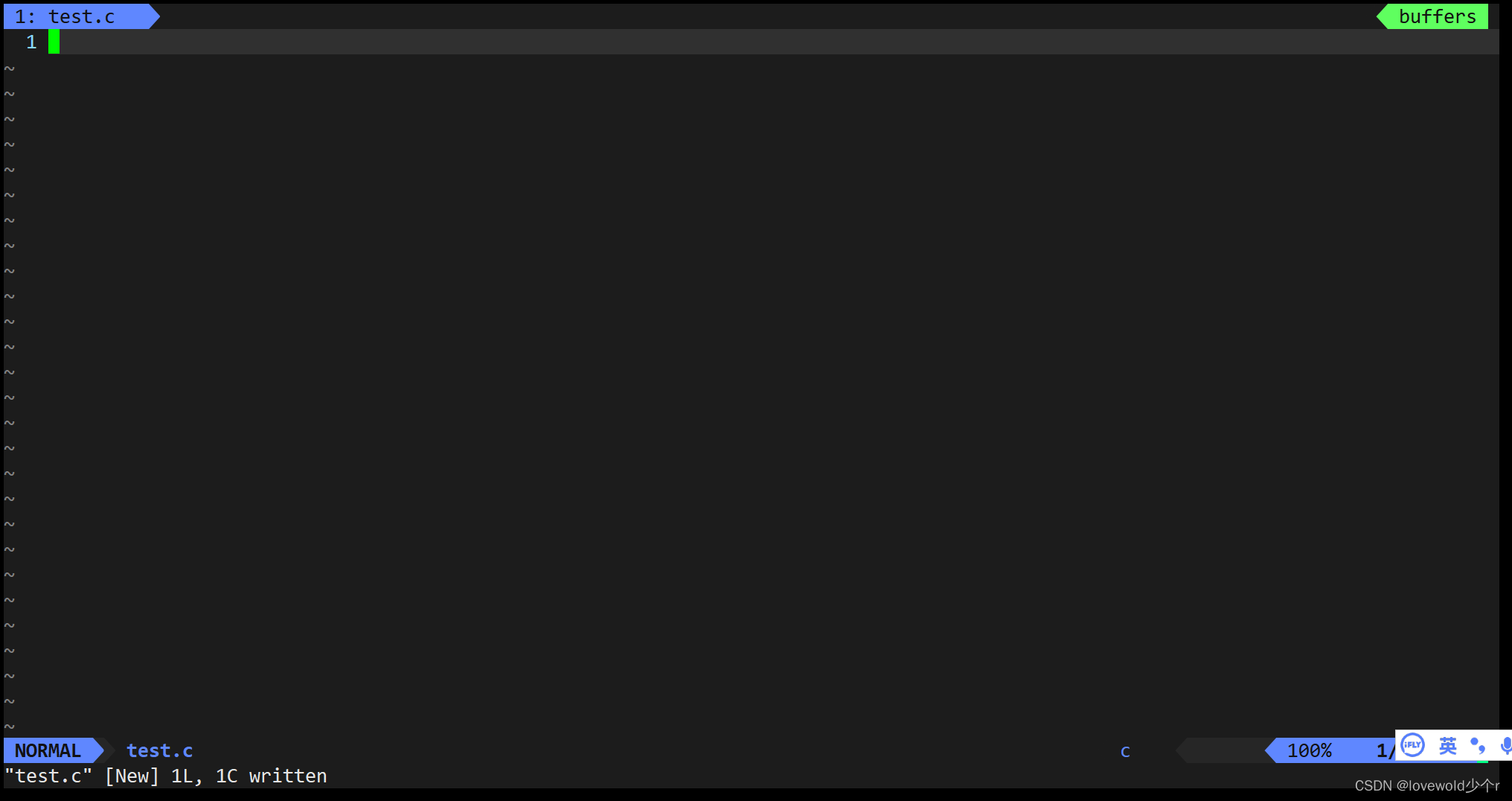
此项目主要对cpp环境进行适配,能实现代码高亮,代码补全自动缩进等操作。具体可以看项目操作文档。
总结
本章主要讲解了vim的常见操作,vim编辑器强大且在linux开发环境下极为重要,掌握vim是学习linux系统中极为重要的一环。相信大家都能快速掌握。
作者水平有限,如有错误欢迎指正!
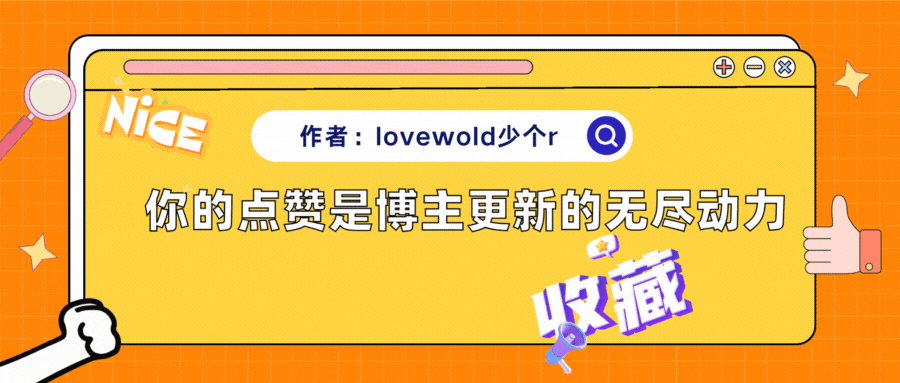





发表评论